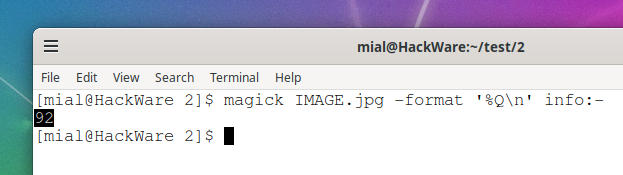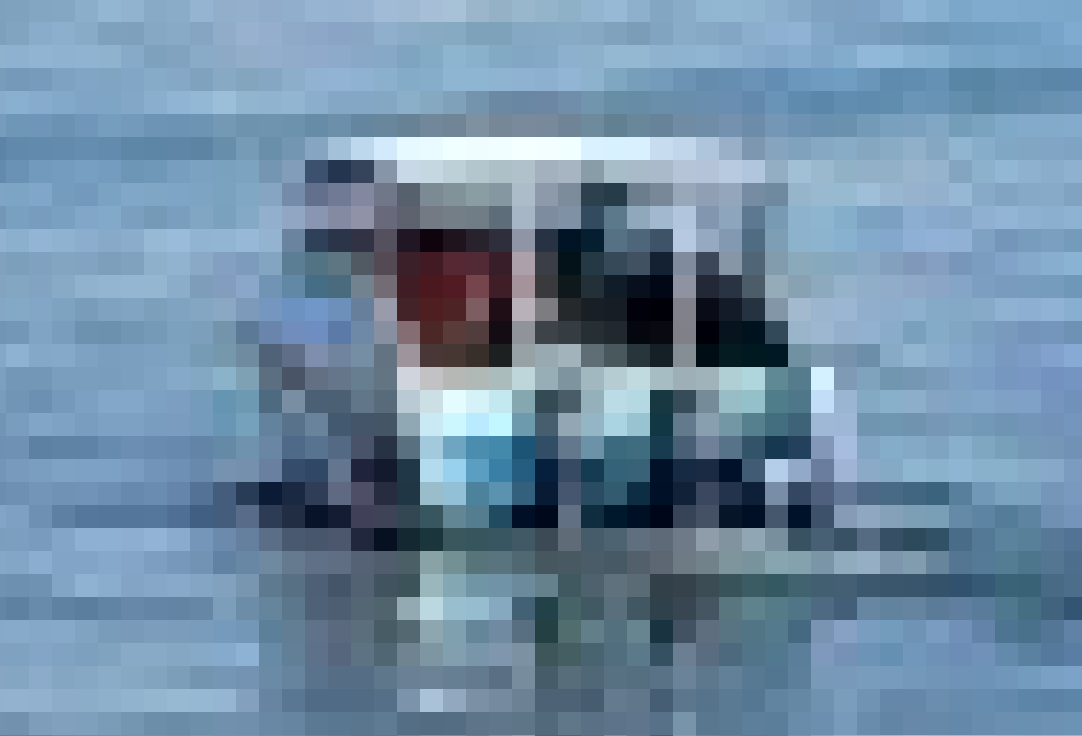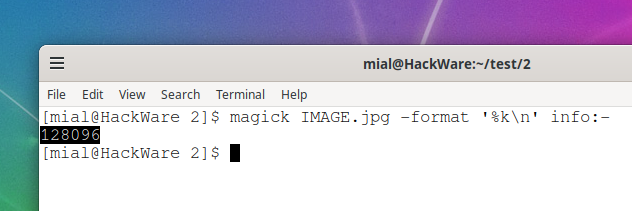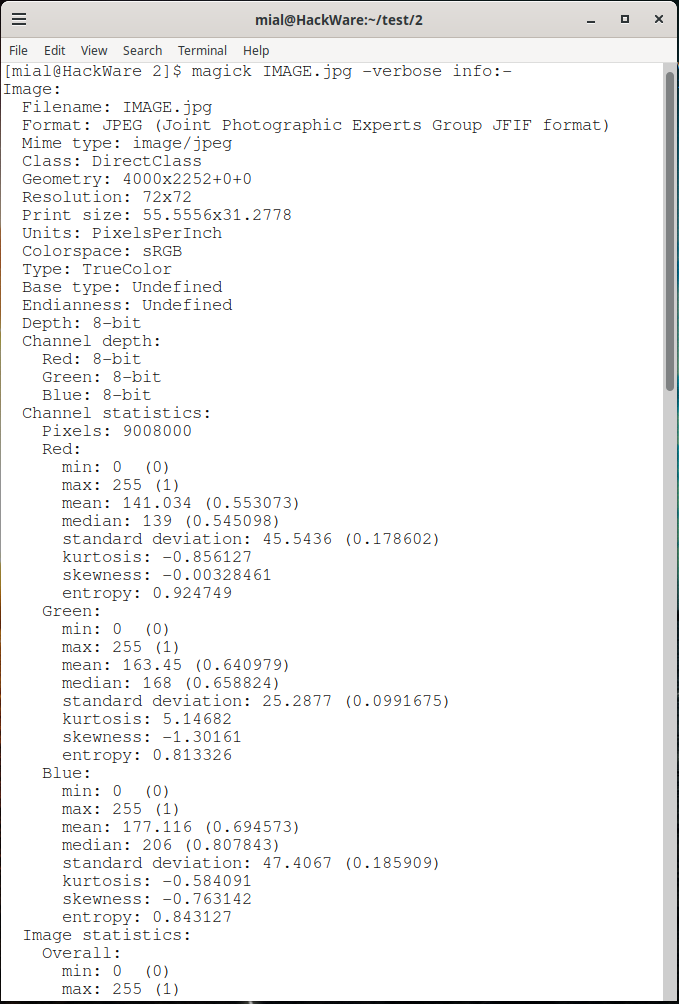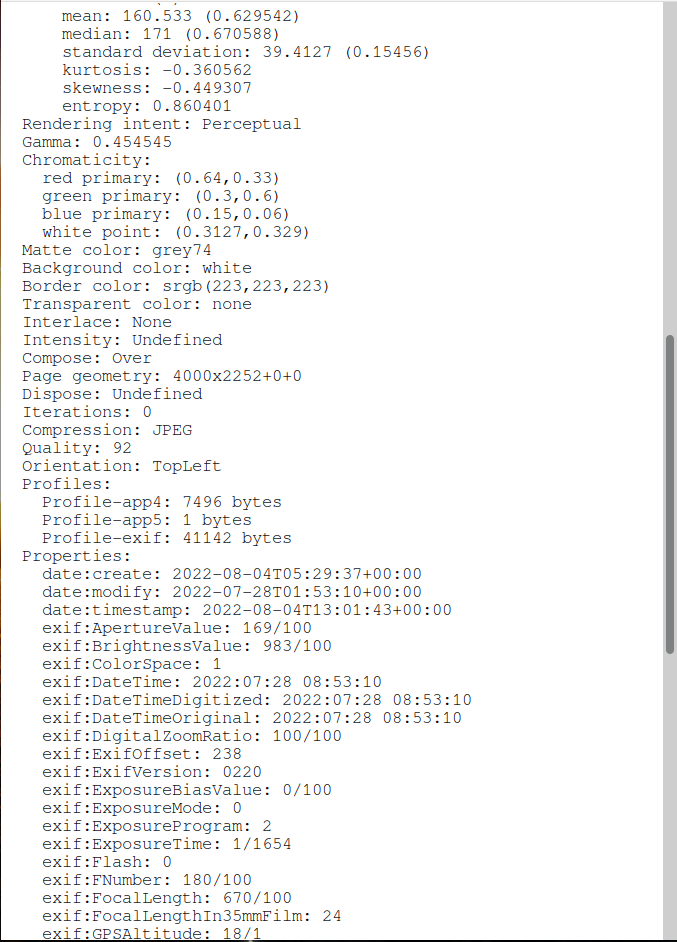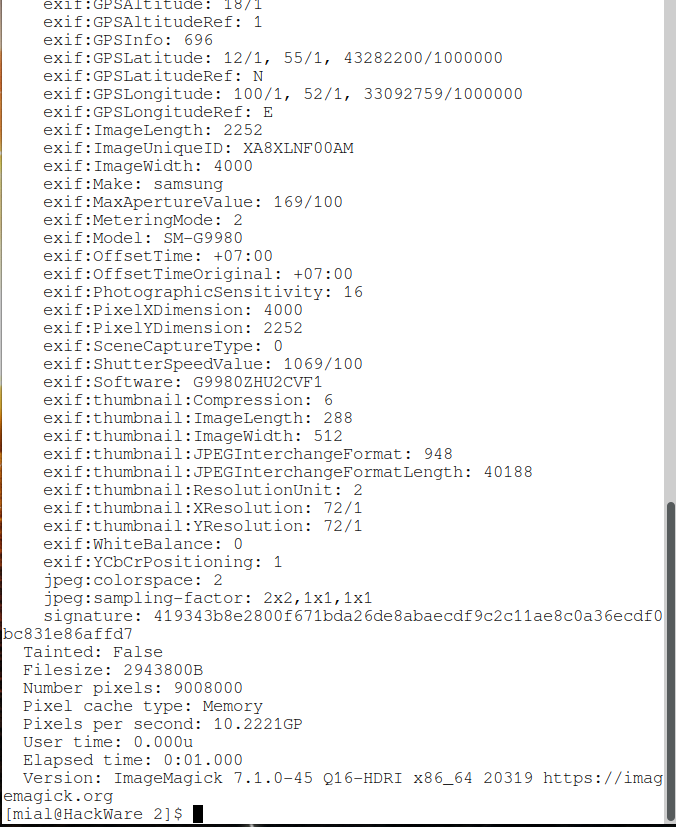Эта заметка посвящена тому, как узнать качество изображения в формате JPG, а также другие свойства изображения, например, количество уникальных цветов, используемых в файле, глубину изображения и другую подробную информацию о JPG и других форматах.
Как узнать качество JPG? Можно ли определить уровень качества JPEG?
При сохранении файла JPG с помощью GIMP, можно настроить качество, с которым сохраняется файл, доступны величины от 0 до 100.
Чтобы посмотреть качество изображения IMAGE.jpg, выполните следующую команду:
magick IMAGE.jpg -format '%Q' info:-
Будет выведено число от 0 до 100, указывающее на качество изображения.
Команда magick является частью пакета ImageMagick. Подробности по установке ImageMagick, в том числе какие зависимости необходимо установить для поддержки максимального количества форматов, а также описание структуры команды и всех опций смотрите в статье: Руководство по ImageMagick: установка, использование и решение проблем
Что означает уровень качества JPEG?
JPEG — это формат с потерями. Каждый раз, когда вы сохраняете одно и то же изображение в формате JPEG, независимо от уровня качества, фактическое качество изображения снижается. Поэтому, даже если вы получили уровень качества из файла, вы не сможете сохранить такое же качество при повторном сохранении JPEG (даже при качестве = 100).
Вы должны сохранить свой JPEG с настолько высоким качеством, насколько вы можете себе позволить с точки зрения размера файла. Или используйте формат без потерь, например PNG.
Файлы JPEG низкого качества не просто становятся более блочными. Вместо этого уменьшается глубина цвета и удаляются детали участков изображения. Вы не можете полагаться на то, что изображения более низкого качества будут блочными и выглядят нормально в меньших размерах.
Согласно спецификации JFIF, номер качества (0-100) не сохраняется в заголовке изображения, хотя плотность пикселей по горизонтали и вертикали сохраняется.
Алгоритм сжатия JPEG имеет некоторые параметры, влияющие на качество получаемого изображения.
Одним из таких параметров являются таблицы квантования, которые определяют, сколько битов будет использоваться для каждого коэффициента. В разных программах используются разные таблицы квантования.
Некоторые программы позволяют пользователю устанавливать уровень качества от 0 до 100. Но общего определения этого числа нет. Изображение, сделанное в Photoshop с качеством 60%, занимает 46 КБ, а изображение, созданное в GIMP, занимает всего 26 КБ.
Таблицы квантования также различаются.
Есть и другие параметры, такие как субдискретизация, метод dct и т. д.
Таким образом, вы не можете описать их все одним номером уровня качества, и вы не можете сравнить качество изображений jpeg по всего лишь одному номеру, особенно для файлов сохранённых разными программами.
Сравните качество изображения с размером 4000 × 2252 пикселей, сохранённое с разными уровнями качества.
Сильно приближенный JPG с качеством 92:
Сильно приближенный JPG с качеством 20:
Сильно приближенный JPG с качеством 10:
Как можно убедиться, даже до уровня 20 качество всё ещё остаётся сносным, хотя на уровне 10 уже сильны искажения.
Кроме уровня качества на само качество изображения также влияет его размер в пикселях. К примеру, то же самое изображение, но уже сохранённое с разрешением 1000 × 563 пикселей. Это аналогичный предыдущим сильно приближенный фрагмент изображения:
Как можно понять, на качество передаваемых мелких деталей намного сильнее повлияло уменьшение количества пикселей.
Как узнать количество уникальных цветов в изображении
Чтобы подсчитать количество уникальных цветов в изображении IMAGE.jpg, используйте команду:
magick IMAGE.jpg -format '%k' info:-
Обратите внимание, что все команды в данной статье могут применять не только к файлам JPG, но и к другим форматам (если это применимо к ним):
Как узнать размер изображения
Чтобы просмотреть размер изображения IMAGE.jpg в пикселях используйте команду:
magick IMAGE.jpg -format '%G' info:-
Как просмотреть класс изображения и цветовое пространство
Чтобы вывести класс изображения IMAGE.jpg и его цветовое пространство используйте команду:
magick IMAGE.jpg -format '%r' info:-
Как просмотреть глубину изображения
Для вывода глубины цвета изображения IMAGE.jpg используйте команду:
magick IMAGE.jpg -format '%z' info:-
Как посмотреть подробную информацию об изображении и цветах
Чтобы вывести всё доступную информацию об изображении IMAGE.jpg, используйте команду:
magick IMAGE.jpg -verbose info:-
В примерах выше использовалась опция -format, после которой можно указать, какую именно информацию вы хотите просмотреть. Добавление опции -verbose приводит к тому, что показываются практически все данные, за исключением некоторых значений, которые вычисляются (а не содержатся в данных картинки). Полный список доступных вариантов для опции -format вы найдёте на следующей странице: https://imagemagick.org/script/escape.php
Онлайн-сервис для вывода информации об изображениях
Если вы пользователь Windows или вам не хочется устанавливать ImageMagick (или просто вникать в командную строку), то вы можете воспользоваться следующим бесплатным сервисом: Просмотр уровня сжатия JPG: https://suip.biz/ru/?act=show-image-compression-quality
Этот сервис покажет уровень качества изображения, количество цветов, разрешение и все другие данные, которые выводят показанные в данной статье предыдущими командами.
Связанные статьи:
- Руководство по ImageMagick: установка, использование и решение проблем (100%)
- Ошибки при использовании magick (convert) из пакета ImageMagick и их устранение (75.5%)
- Конвертация изображений в любые форматы в Linux (75.5%)
- Модификация изображений в командной строке Linux (75.5%)
- Как наложить одно изображение на другое в командной строке Linux (компоновка изображений) (75.5%)
- Ошибка «convert: delegate failed `'potrace' --svg --output '%o' '%i'' @ error/delegate.c/InvokeDelegate/1911» (РЕШЕНО) (RANDOM - 46.9%)